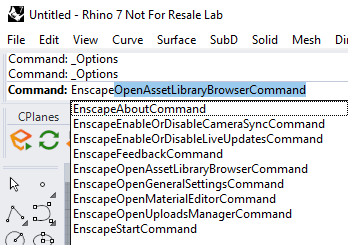Enscapeを有効化する(Rhino)
概要
Enscapeの.msiインストーラが終了し、終了したらRhinoを開き、EnscapeがRhinoのユーザーインターフェース(UI)のツールバーとして表示されるはずです。 EnscapeをRhinoで使用する場合、ツールバーはドッキングまたはフローティングウィンドウとして使用することができます。
しかし、CADのツールバーやメニューオプションから手動でEnscapeを有効にする必要があるかもしれません。この記事ではRhinoでEnscapeを使用する方法を説明します。
CADのメニューやツールバーオプションにEnscapeへの言及がない場合、インストールが破損しているか、何らかの形で失敗している可能性があります。このような場合、Enscapeを再インストールすることをお勧めします。つまり、Enscapeを完全にアンインストールし、マシンを再起動してからEnscapeのインストーラを再度実行してください。また、こちらにあるインストール手順を参照してください。
RhinoでEnscapeを有効にする
EnscapeがRhinoにインストールされると、Enscapeツールバーがフローティングまたはドッキングされた状態で表示されるようになります。もし表示されていない場合は、ツールバーを有効にする必要があります。
Rhinoでは様々な方法でこの設定にアクセスすることができます。1つの方法はツール > ツールバーレイアウトオプションを選択することです。
この方法でRhinoのオプションウィンドウが開き、左側の列のリストにツールバーがハイライトされているはずです。
そうでない場合は、下にスクロールしてその列のツールバーオプションを見つけてクリックします。
Rhino OptionsウィンドウのFilesセクションにあるEnscape.Rhino7.Plugin,rui、Enscape.Rhino6.Plugin.rui(またはRhino 5でEnscapeのレガシーバージョンを使用している場合はEnscape.Rhino.Plugin,rui)をクリックし、EnscapeとEnscape Capturingのチェックボックスをオンにします。OKをクリックしてRhino Optionsウィンドウを閉じます。
Enscape.Rhino6.PluginがFilesセクションに表示されていない場合は、手動でロードする必要があります。
これを行うには、Rhino OptionsウィンドウのトップレベルのFileオプションをクリックし、次の場所に移動します:
Rhino 7の場合 - C:¥Users¥username¥AppData¥Roaming¥McNeel¥Rhinoceros¥7.0UIPlug-ins
Rhino 6の場合 - C:¥Usersers¥username¥AppAppData¥Roaming¥McNeel¥Rhinoceros¥6.0UIplug-ins
Enscape.Rhino6.Plugin.ruiまたはEnscape.Rhino.Plugin.ruiファイルをハイライトし、Openをクリックします。
RhinoでEnscapeを開始する
RhinoでEnscapeを開始する
Rhinoプロジェクトを3Dで表示するには、以下の手順に従ってください:
- Rhinoプロジェクトファイルを開きます。
- Enscapeリボンの “Start Enscape “ボタンをクリックします。
- Enscapeウィンドウが別に開きます。
Enscapeを開いたまま、Rhinoで必要な変更(断面、マテリアル、モデルの幾何学的な変更など)を行うことができます。EnscapeのLive Updatesボタン(![]() )を有効にしている限り、変更は即座に反映されます。Synchronize Views(ビューの同期)ボタン(
)を有効にしている限り、変更は即座に反映されます。Synchronize Views(ビューの同期)ボタン(![]() )を有効にすると、RhinoからEnscapeウィンドウにパースビューが同期されます。
)を有効にすると、RhinoからEnscapeウィンドウにパースビューが同期されます。
また、RhinoのコマンドラインからEnscapeコマンドのほとんどを呼び出すことができることも特筆すべき点です。全てのEnscapeコマンドはEnscapeという単語で始まるので、'Enscape'と入力するとRhinoは利用可能な全てのコマンドを表示します。